Apples MacOS 10.13 High Sierra bringer et nytt filsystem kalt "Apple File System", som i stor grad erstatter det eldre HFS + filsystemet.

. Apple File System, også kjent som APFS, er som standard brukt på iPhone og iPads siden iOS 10.3, og brukes også på Apple Watch og Apple TV, men nå er det endelig også på Mac.
Hvordan komme seg Apple File System
RELATERT: Hva er nytt i MacOS 10.13 High Sierra, tilgjengelig nå
Du trenger ikke å gjøre noe spesielt for å bytte Mac til det nye APFS-filsystemet. Bare oppgrader til MacOS 10.13 High Sierra. Oppgraderingsprosessen vil automatisk migrere Macens interne stasjon fra HFS + til APFS, forutsatt at Macs interne stasjon er en SSD eller en annen flash-lagringsenhet.
Denne prosessen er automatisk. På en Mac med all flash-lagring, blir de interne partisjonene migrert fra HFS + (også kjent som "Mac OS Extended") til APFS. Det er ingen måte å velge bort denne konverteringen.
Fusjonsdrivere (som inneholder både flash og tradisjonell magnetisk lagring), tradisjonelle harddisker og ikke-Mac-volumer (som Windows Boot Camp-volumer) vil ikke bli overført. Selv om APFS ikke fungerer på Fusion Drives for øyeblikket, planlegger Apple å aktivere APFS på Fusion Drives i fremtiden.
RELATED: Hvilket filsystem skal jeg bruke til min USB-stasjon?
Eksterne stasjoner, inkludert USB-stasjoner og SD-kort, vil ikke bli overført til APFS. Du kan velge å formatere en ekstern disk som APFS med Diskverktøy. Imidlertid anbefales andre filsystemer. EksFAT tilbyr for eksempel større kompatibilitet med Windows og andre enheter. Mac OS X Extended tilbyr kompatibilitet med High Sierra samt Mac-maskiner som kjører eldre versjoner av MacOS-operativsystemet.
Din Time Machine-stasjon kan ikke formateres APFS enda, heller. Time Machine kan sikkerhetskopiere fra en APFS-stasjon, men Time Machine-destinasjonsstasjonen må formateres som HFS +. Operativsystemet håndterer dette alt automatisk - bare prøv ikke å konvertere Time Machine-disken manuelt, og du får det bra.
Fordelene ved APFS
Så hvorfor bryr du deg om APFS i det hele tatt? Det kommer med en rekke fordeler i forhold til HFS +, spesielt ytelse og pålitelighet, med noen forbedringer til kryptering og partisjoner også.
Forbedringer øker
Du vil ikke se noen nye whiz-bang-funksjoner med en ny fil system, men du vil se en rekke under-the-hood forbedringer. For eksempel ser du forbedret ytelse i noen filoperasjoner.
Faster katalogstørrelse kan faktisk være merkbar. Når du klikker på knappen "Få info" for en stor mappe, ser du mappens totale filstørrelse merkelig før. Det er fordi APFS lagrer metadata om filstørrelsene på et sted der det kan nås raskere, mens HFS + gjorde at operativsystemet undersøkte metadataene for hver enkelt fil en for en.
Kopiering av filer vil også bli raskere. La oss si at du kopierer en fil fra en mappe til en annen. I stedet for å bare opprette en andre kopi av filens data på disken, oppretter APFS en markør som sier at det er to filer på disken som peker på de samme dataene. Dette betyr at kopiering skal skje umiddelbart. Hvis du endrer en av de to filene, lagrer APFS både den opprinnelige og endrede filen, og alt fungerer som du forventer det. Det er bare raskere og mer effektivt under hetten.
Ytelse når du lager "sparsomme filer" er også forbedret. Med andre ord, hvis et program oppretter en stor fil som er tom, er dette nå mye raskere. Med HFS + må et program som lager en 5 GB-fil, vente mens operativsystemet skrev 5 GB nuller på disken. Med APFS markerer filsystemet plassen som tildelt, men skriver ikke til det umiddelbart, så dette burde nå være nesten øyeblikkelig.
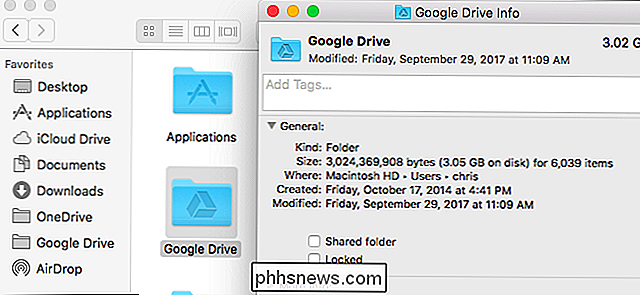
Pålitelighet og dataintegritetforbedringer
Apples nye filsystem er mer motstandsdyktig mot dataforstyrrelser til bugs og strømbrudd også.
APFS bruker "copy-on-write". For eksempel, når du oppdaterer en fils metadata - som for eksempel filnavnet, for eksempel - vil HFS + -filsystemet direkte endre disse metadataene. Hvis Macen din krasjer av strømmen går ut før operasjonen er ferdig, kan dataforstyrrelser forekomme. Med APFS, når du endrer en fils metadata, vil APFS opprette en ny kopi av metadataene. APFS peker den opprinnelige filen på den metadataen bare etter at de nye metadataene er skrevet, så det er ingen risiko for at metadataene blir skadet. Denne funksjonen finnes også i andre moderne filsystemer, som ZFS og BtrFS på Linux og ReFS på Windows.
Apple File System bruker også noe som heter "Atomic Safe-Save", som er som copy-on-write, men gjelder for andre filoperasjoner, inkludert omdøpe en fil eller flytte den.
Påliteligheten forbedres også takket være APFS å opprette og lagre kontrollsummer tilknyttet data på disken. Når APFS skriver en fil til disk, undersøker den filen, kjører den gjennom en matematisk formel som genererer en kortere streng som samsvarer med filen, og skriver det til disk også. Når APFS leser data, sammenligner den dataene med kontrollsummen på disken og kontrollerer at den samsvarer. Hvis dataene ikke samsvarer med sjekksummen på disk, indikerer dette dataporrupsjon. Det kan skyldes en feil, maskinvarefeil eller noe annet, men operativsystemet kan gjenkjenne det umiddelbart.
Andre nye funksjoner
Dette filsystemet legger også grunnlaget for nye funksjoner og andre forbedringer som kan bygge på hva APFS tilbyr.
For eksempel inneholder APFS stillbilder på filsystemnivå. Det første stillbildet inneholder et komplett bilde av hele stasjonen, mens fremtidige stillbilder bare inneholder endringene som ble gjort siden forrige øyeblikksbilde. Bare nye data du har lagt til tar opp plass. Time Machine fungerer på samme måte, men APFS stillbilder er enda mer effektive. Time Machine bruker ikke APFS, men Apple kan flytte Time Machine til APFS i en fremtidig utgivelse av macOS.
RELATED: Slik krypterer du Macs systemdriver, flyttbare enheter og individuelle filer
APFS støtter også multi-nøkkel kryptering, noe som gjør at forskjellige taster brukes til å kryptere forskjellige data på harddisken. Måten FileVault-kryptering fungerer på, har ikke endret seg ennå, men en dag kunne macOS bruke forskjellige krypteringspassord for hver brukers data og systemdata.
"Romdeling" er en ny funksjon som noen mennesker vil ha glede av i dag. Tradisjonelt, hvis du opprettet flere volumer (partisjoner) på en fysisk disk, måtte du bestemme hvor mye plass hvert volum ville få. Så, du kan opprette fem forskjellige 100 GB-volumer på en 500 GB-stasjon. Hvis noen av disse volumene trengte mer enn 100 GB plass, må du manuelt endre størrelsen på volumene. Men hvis ett volum bare trengte 20 GB plass, ville du ha 80 GB plass bortkastet - med mindre du endret volumet og deretter tildelt den plassen til et annet volum. Med APFS kan du opprette fem volumer på en 500 GB-stasjon og ikke bekymre deg for hvor mye hver enkelt trenger. Volumene deler plass. Så lenge den totale plassen som brukes av disse fem volumene, er mindre enn 500 GB ledig plass, vil det bare fungere.
Mer teknisk informasjon om APFS er tilgjengelig på Apples utviklerwebside.
Hva trenger jeg for å Vet om å bruke APFS?
Byttet til APFS skal være stort sett gjennomsiktig. Disken din vil bli migrert automatisk hvis APFS støtter den. Time Machine og File Vault fungerer fortsatt normalt.
Noen problemer eksisterer imidlertid med Boot Camp. Et Windows-system installert sammen med MacOS kan ikke lese APFS, selv med Apples Boot Camp-programvare installert. Dette betyr at du ikke kan bruke Boot Camp-kontrollpanelet til å endre startdisketten fra Windows i øyeblikket. For å starte på nytt i macOS, hold nede Alternativ-tasten mens du starter datamaskinen og velg MacOS. Du kan fortsatt kontrollere oppstartsdisketten din fra Systemvalg> Oppstartdisk i MacOS. Apple vil forhåpentligvis fikse dette på et tidspunkt snart.
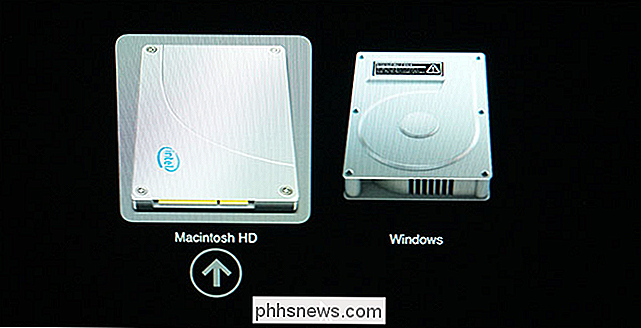
Når du bruker programmet Diskverktøy (tilgjengelig i Finder> Programmer> Verktøy> Diskverktøy), ser du sannsynligvis at Mac-stasjonen din er APFS (med mindre det er en Fusion Drive eller mekanisk harddisk som ikke ble migrert).
Takket være romdeling, selv om du har et enkelt volum (partisjon) på stasjonen som de fleste, blir stasjonen formatert med en APFS-beholder som kan inneholde flere mengder. Derfor ser du at den deles av flere volumer her.
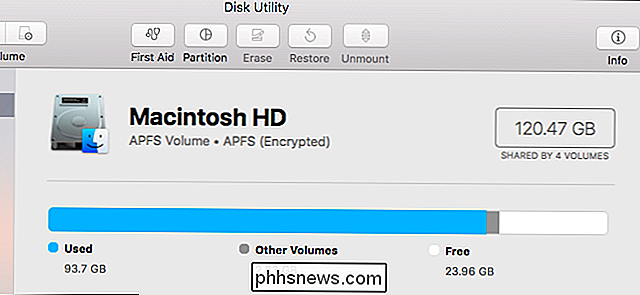
For å legge til et nytt volum, klikk på "Ny volum" -knappen. Dette vil legge til nye volumer til den større APFS-beholderen. De vises som vanlige volumer eller partisjoner i Finder og andre steder på systemet, men de deler rom med alle de andre volumene i APFS-beholderen.
Ikke bruk "Partisjon" -knappen for å legge til en ny partisjon med mindre du vil legge til et nytt, ikke-APFS-volum i systemet. Hvis du legger til en ny partisjon, vil det ta plass unna APFS-containeren. Det er imidlertid obligatorisk når du legger til et Windows-volum for Boot Camp, for eksempel.
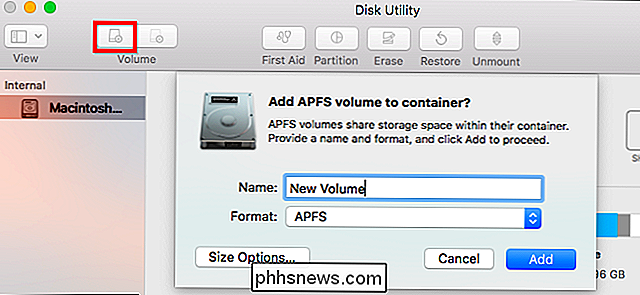
Du har fortsatt litt kontroll over størrelsen på APFS-volumene dine. Når du oppretter et nytt APFS-volum, kan du klikke på "Størrelsesalternativer" -knappen og angi en reservestørrelse (minimumstørrelse) og kvotestørrelse (maksimal størrelse) for volumet, slik at det ikke blir for lite eller for stort. Dette er ikke nødvendig, selvfølgelig fungerer APFS automatisk, selv om du ikke angir disse alternativene. De eksisterer bare hvis du vil ha den ekstra kontrollen.
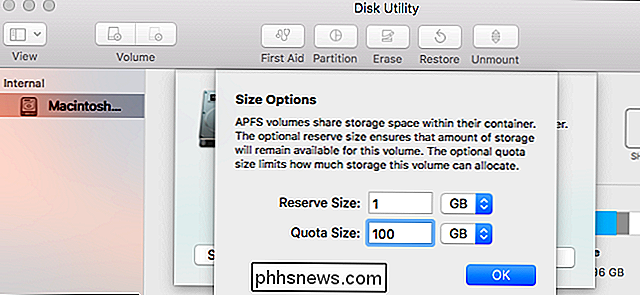
Byttet til APFS vil ikke bli lagt merke til av de fleste Mac-brukere, men det legger grunnlaget for fremtidige forbedringer, øker ytelsen i noen situasjoner og bidrar til å beskytte mot dataforstyrrelser. Det flytter også macOS til samme filsystem som allerede er i bruk av Apples andre operativsystem, iOS.

Slik lager du en tilpasset fane på Microsoft Office Ribbon
Office 2007 så tillegget av båndfunksjonen, som noen brukere fant forvirrende. Du kan imidlertid bruke det til din fordel ved å legge til dine egne tilpassede faner som inneholder kommandoer du bruker ofte. Dette gir raskere og enklere dokumentopprettelse. Vi bruker Word i vårt eksempel, men du kan også lage egendefinerte faner i de andre Office-appene.

Slik lager du oppgavelinjeknappene Bytt alltid til det siste aktive vinduet
Siden Windows 7 blir programmer med flere åpne vinduer kombinert til en enkelt oppgavelinjeknapp. Hvis du flytter over knappen, får du en levende miniatyrbilde i hvert vindu, og du kan deretter klikke vinduet du vil jobbe med. Hvis du rutinemessig bytter mellom apps med åpne vinduer, kan det hende at det blir litt tungvint.



